原创Microsoft Excel 2020怎么设置回车键方向-Microsoft Excel 2020设置回车键方向的具体操作
本篇文章为各位带来的内容是关于Microsoft Excel 2020软件的,你们知道Microsoft Excel 2020怎么设置回车键方向吗?下文小编就为大伙讲述了Microsoft Excel 2020设置回车键方向的具体操作,感兴趣的用户快来下文看看吧。
打开Microsoft Excel表格

进入表格后,点击文件
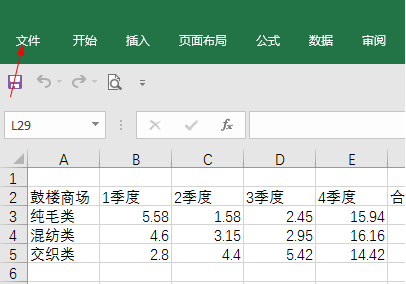
点击选项
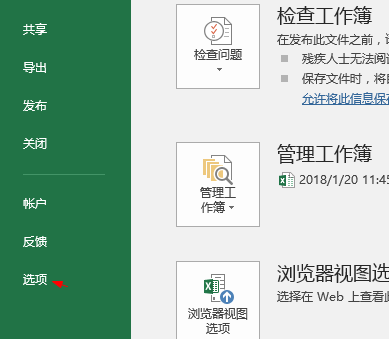
找到“高级”,点击进入
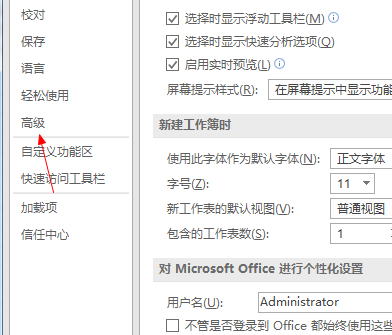
接下来,找到箭头所指的位置
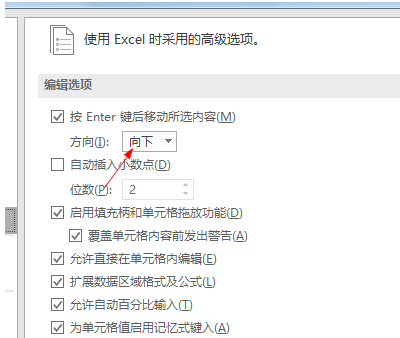
点击方向右边的框,选择方向
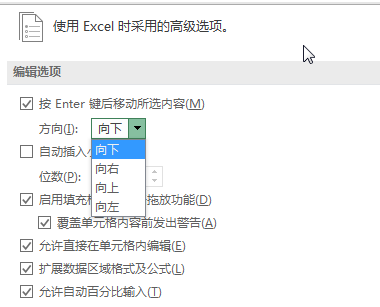
选择好后
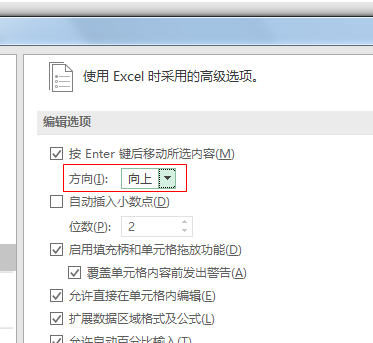
点击确定
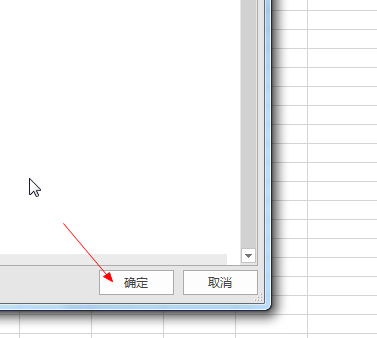
以上就是小编给大家带来的Microsoft Excel 2020设置回车键方向的具体操作,希望本文内容能帮助到大家!
 快速拷贝软件(Ultracopier)
快速拷贝软件(Ultracopier)
 德语助手
德语助手
 火绒安全软件
火绒安全软件
 老毛桃
老毛桃
 Cloud Drive
Cloud Drive
 傻丫头
傻丫头
 谷歌浏览器
谷歌浏览器
 维词课堂
维词课堂